Excel:如何将季度数据转换为年度数据
通常,您可能希望将季度数据转换为年度数据。
例如,您可能有一个数据集,其中包含几年来每个季度的总销售额信息,并且您希望将此季度数据转换为年度数据:
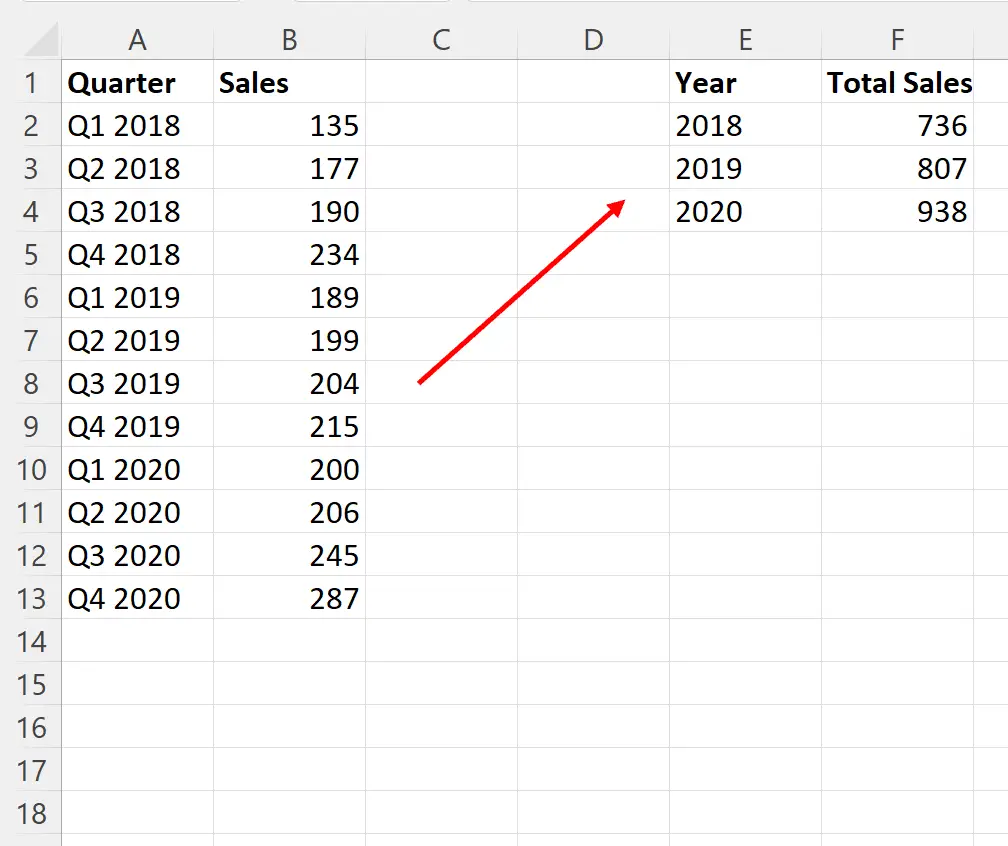
幸运的是,这在 Excel 中很容易做到,以下分步示例演示了如何执行此操作。
第1步:输入原始数据
首先,我们将以下数据集输入 Excel,显示零售店连续三年每个季度的总销售额:
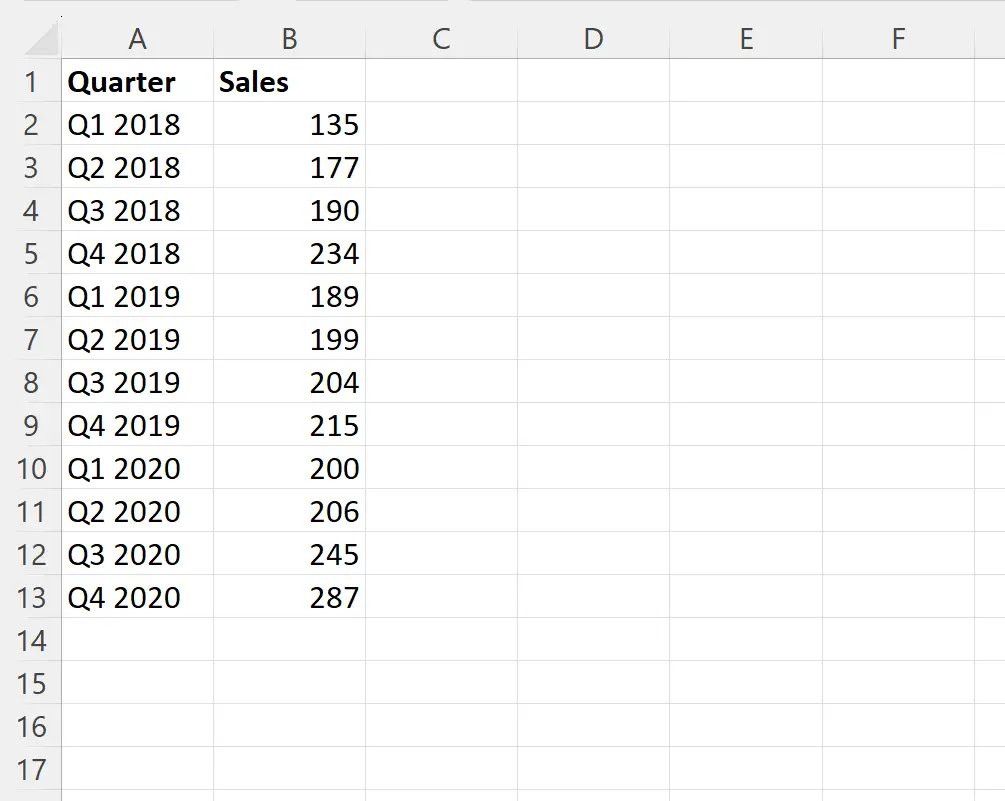
第二步:寻找独特的年份
接下来,我们可以在单元格D2中键入以下公式来获取原始数据集中所有唯一年份的列表:
=SINGLE(RIGHT( A2:A13 , 4))
以下屏幕截图显示了如何在实践中使用该公式:

我们现在有了原始数据集中所有独特年份的列表。
注意:此公式使用RIGHT函数提取 A 列中每个单元格右侧的四个字符,然后使用UNIQUE函数获取四个字符的唯一组合列表,即唯一年份。
第三步:计算每年的总和
最后,我们可以在单元格E2中输入以下公式来计算第一年的销售额总和:
=SUMIF( A2:A13 , "*"& D2 &"*", B2:B13 )
然后我们可以单击此公式并将其拖动到 E 列中的每个剩余单元格:
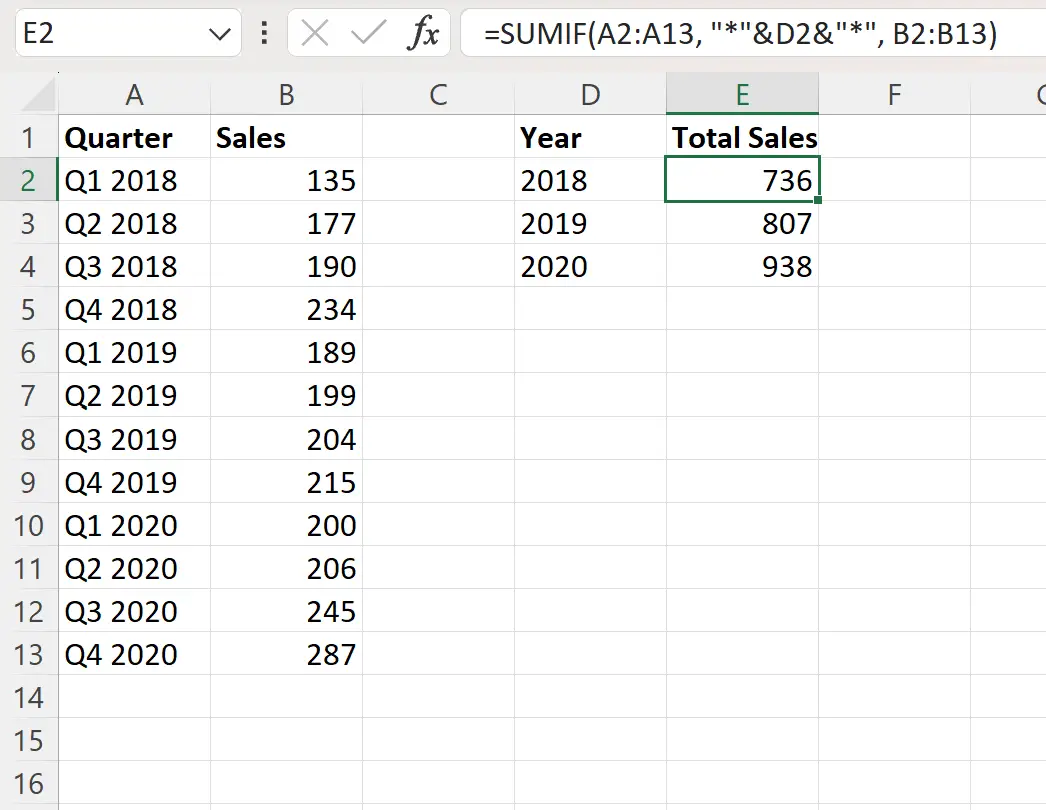
从结果我们可以看出:
- 2018 年所有季度的总销量为736 辆。
- 2019 年所有季度的总销量为807 辆。
- 2020 年所有季度的总销量为938 辆。
现在我们已经成功地将季度数据转换为年度数据。
注意:在此示例中,我们只有三个唯一的年份,但您可以使用完全相同的公式将任意年份的季度数据转换为年度数据。
其他资源
以下教程介绍了如何在 Excel 中执行其他常见操作: